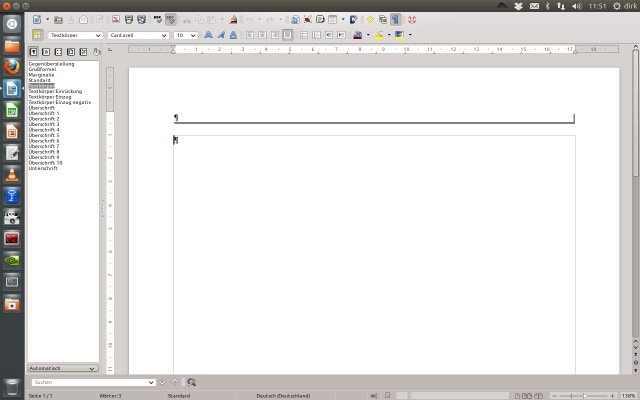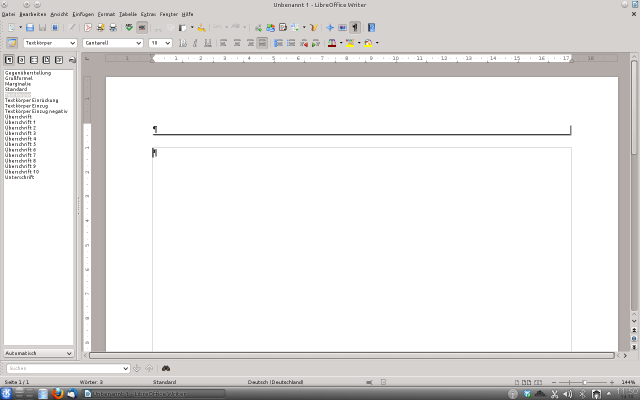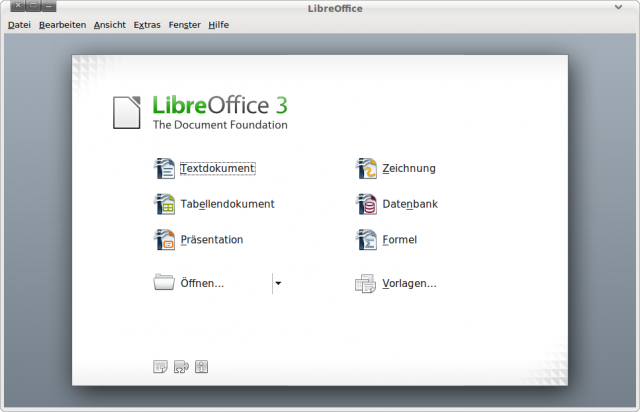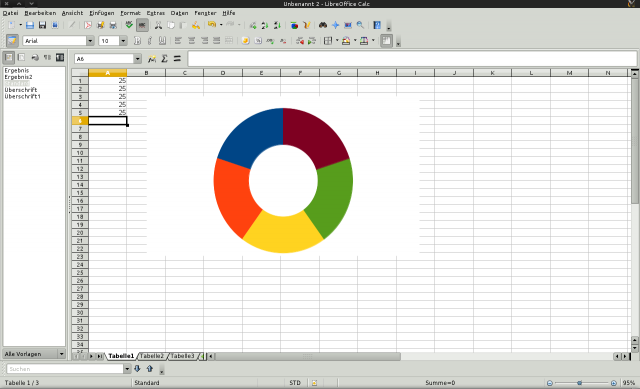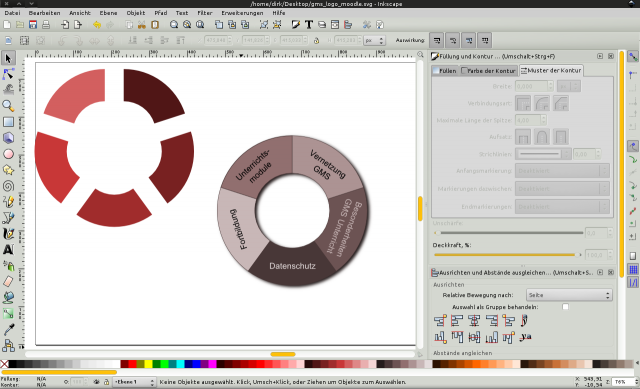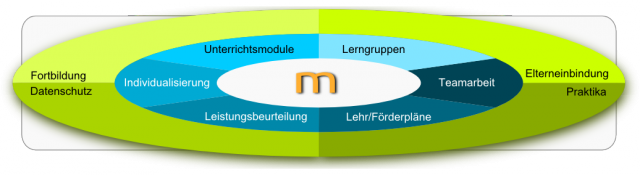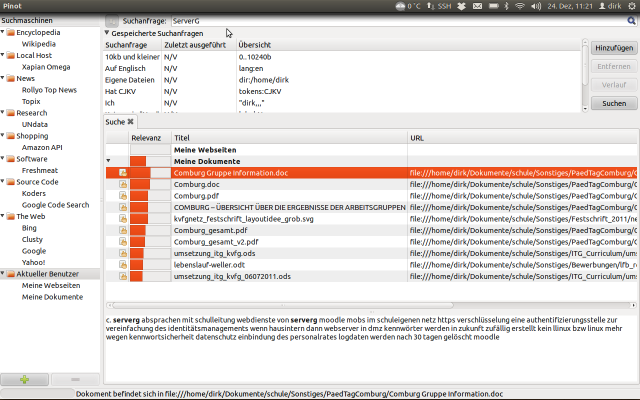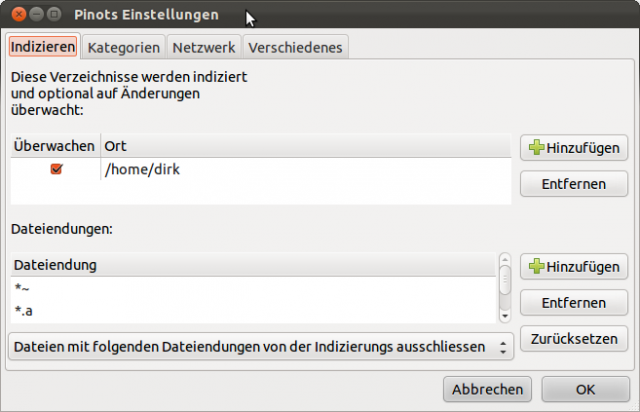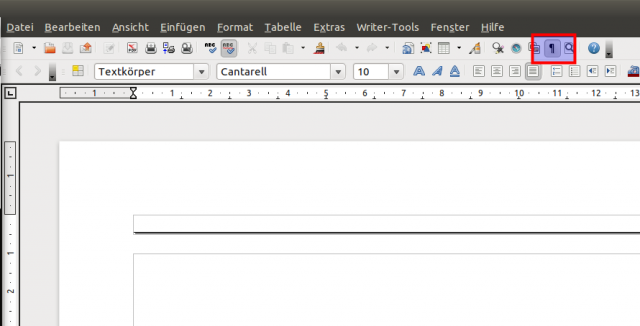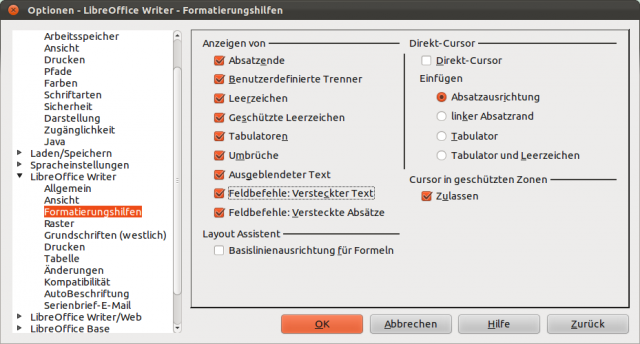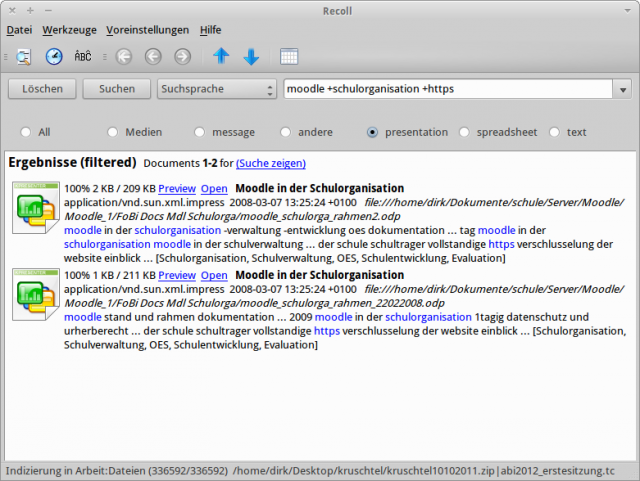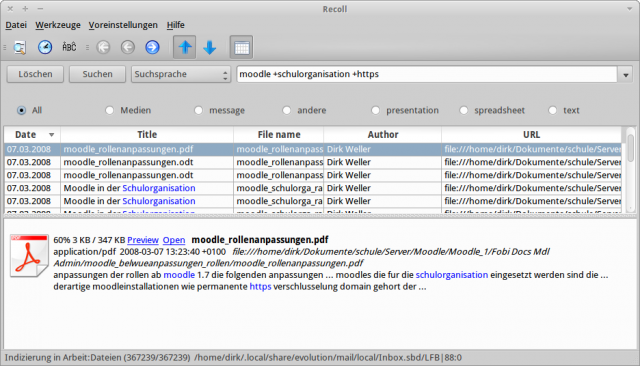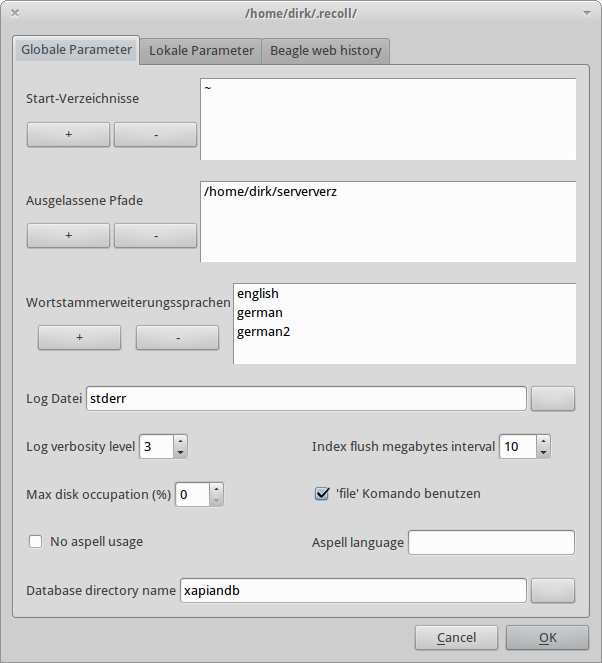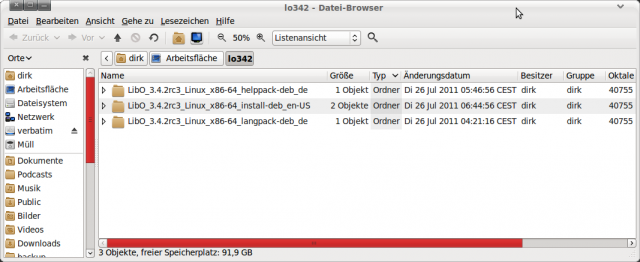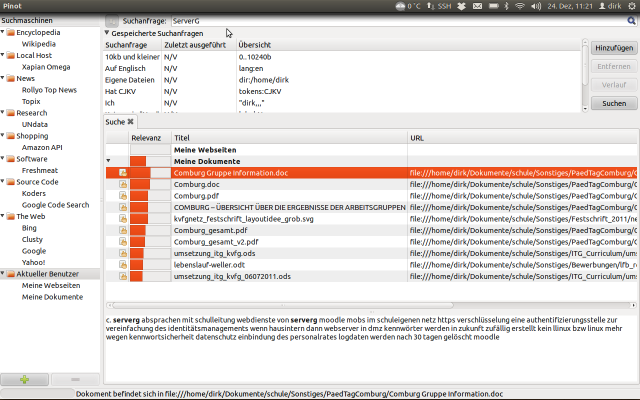
Ich bin weiterhin auf der Suche nach „der einen“ Desktopsuchmaschine – obwohl recoll seine Arbeit gut macht. Hierbei bin ich nun über pinot gestolpert, das gegenüber recoll zumindest zwei Vorteile hat:
- Pinot arbeitet sich als Daemon durch den eingestellten Dateibaum und überwacht diesen auf Wunsch – was man recoll erst einmal beibringen muss;
- Pinot schmierte bei meinen ersten Versuchen nicht so häufig ab wie recoll – scheint also etwas toleranter zu sein, wenn es über unbekannte oder korrumpierte Dateien stolpert.
Ich muss hinzufügen, dass dies wirklich nur ein erster Eindruck ist! recoll erweist sich – nachdem man die Indexierungshürden genommen hat – im Alltag als stabil, was ich über pinot noch nicht sagen kann.
Informationen zur aktuellen Entwicklung sind im Entwicklerblog zu finden:
http://pinotdev.blogspot.com/
Aktuelle Pakete gibt es auf Google Code:
http://code.google.com/p/pinot-search/
Das Paket scheint auch in der nächsten Ubuntu LTS Version dabei zu sein:
http://www.ubuntuupdates.org/packages/show/409741
Allerdings lässt es sich nicht mit allen Bestandteilen installieren, da diese noch auf Gnome2-Panels setzen. Ein
sudo apt-get install pinot
bringt jedoch eine grafische Konfigurations- und Suchmaske an Bord, die völlig ausreicht. Catfish kann auch zur Suche genutzt werden, wer es trocken mag.
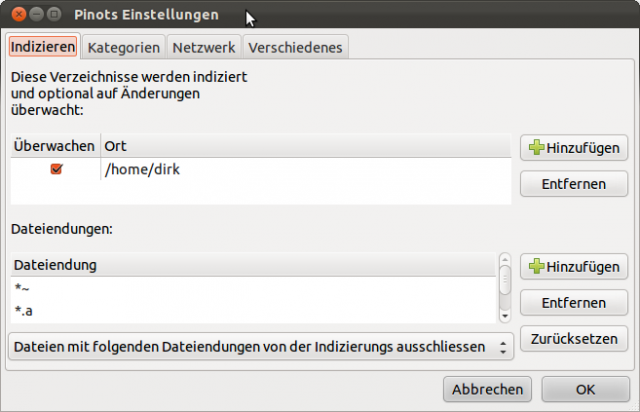
Obwohl beide Desktopsuchmaschinen auf Xapian als DB zurückgreifen, lassen sich diese Seite an Seite betreiben. Auch ein frisch angestoßenes
recollindex
läuft parallel zur Erfassung der Dokumente durch /usr/bin/pinot-dbus-daemon durch.
Zu Hilfsprogrammen für Pinot steht mehr im KvFG Wiki.
Eine weitere Desktopsuchmaschine, allerdings auf Java Basis, ist mir auch noch aufgefallen und wird in einem Folgebeitrag behandelt: Terrier
http://www.terrier.org/